어느 화창한 날 Windows 10 컴퓨터를 열고 중요한 폴더 중 하나 또는 일부가 없어졌을 때 겁에 질려 있습니다. 예를 들어 몇몇 사용자는 최근 Windows 10 업데이트 후 파일이 사라졌다고 보고했습니다. 귀하의 폴더도 동일한 위험에 노출될 수 있습니다. 그렇다면 Windows 10에서 중요한 폴더가 사라졌거나 여러 폴더가 사라졌다면 어떻게 해야 할까요?
Windows 10에서 사라진 폴더를 수정하는 방법에 대한 전문가 권장 방법
다음 방법은 Windows 10에서 사라진 폴더를 다시 가져오는 데 도움이 됩니다. 아래 방법을 하나씩 시도하고 각 방법 후에 문제가 해결되었는지 확인할 수 있습니다. 이렇게 하면 문제가 해결된 후 나머지 방법을 무시할 수 있습니다.
1. 가장 중요한 것은 데이터를 백업하는 것입니다!
Windows 10에서 사라진 폴더를 추적하고 더 이상 사라지지 않도록 방지하는 방법과 수단에 대해 더 깊이 파고들겠지만 먼저 경계를 합시다. 항상 예방이 치료보다 낫기 때문에 먼저 폴더를 즉시 백업하십시오.
여기서는 PC 또는 노트북의 모든 폴더를 백업할 수 있는 가장 빠른 방법을 알려드리겠습니다. 모든 중요한 폴더와 파일의 백업을 생성하고 문제로부터 Windows 10을 복구한 후 데이터를 복원하는 데 도움이 되는 백업 유틸리티를 사용할 수 있습니다. 최고의 백업 유틸리티 중 하나는 Systweak Right Backup입니다.
Right Backup을 사용하여 파일 및 폴더를 백업하려면 –
- 아래 버튼에서 Right Backup 다운로드 및 설치
- 애플리케이션을 엽니다. 모든 파일 형식을 확인하십시오. 백업하려는 파일
- 이제 백업 시작을 클릭합니다.
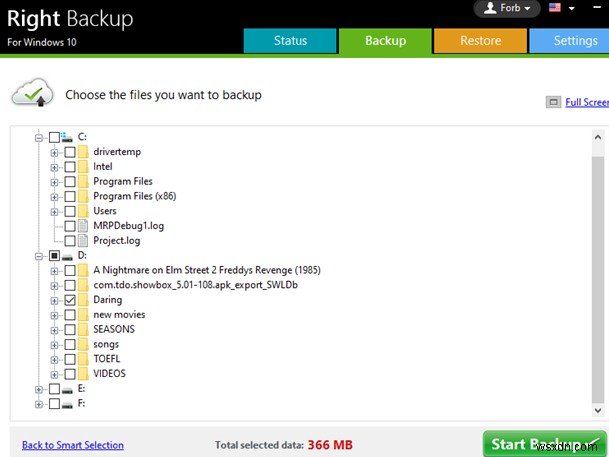
- 원하는 위치에서 백업을 복원하도록 선택할 수 있습니다
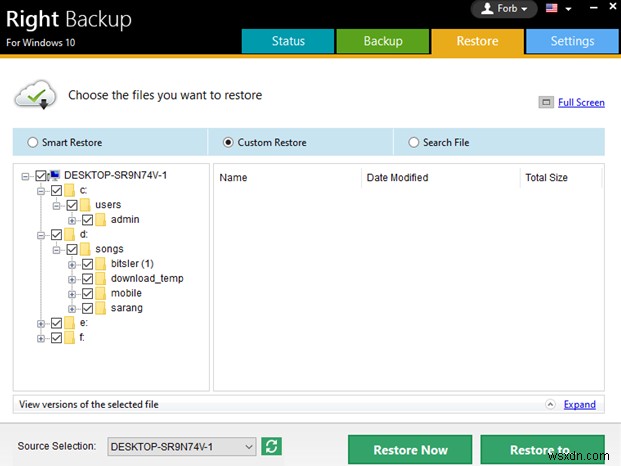
파일 및 폴더를 백업하는 또 다른 방법은 자동 백업을 만드는 것입니다. 방법이 궁금하시다면 이 가이드를 읽어보세요.
2. 인덱싱 옵션 변경
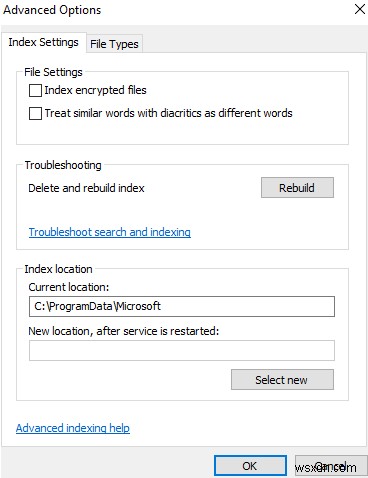
Windows 10에서 폴더가 사라진 경우 인덱싱 옵션을 변경하면 도움이 될 수 있습니다. 단계는 아래에 언급되어 있습니다 –
- 인덱싱 옵션을 입력하여 시작합니다. Windows 아이콘 옆에 있는 검색 표시줄에서 열기를 클릭합니다.
- 다음으로 고급을 클릭합니다.
- 색인 설정 에서 탭에서 다시 작성을 클릭하십시오. 문제 해결 바로 아래에 있는 버튼 섹션
- 확인을 클릭합니다.
3. 실수로 폴더를 숨기지 않았습니까?
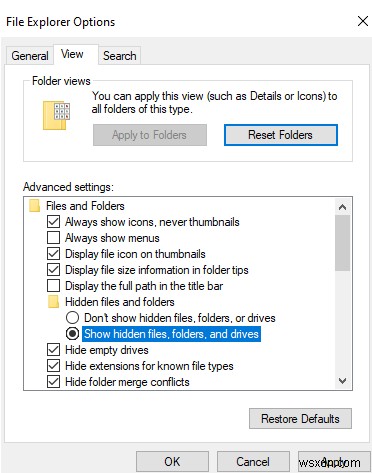
그렇지 않은 경우에도 숨김 폴더를 확인하면 해를 끼치지 않습니다. Windows에서 사라 졌다고 생각하는 폴더가 숨겨져 있을 수 있습니다. 숨겨진 폴더를 복구하는 것은 매우 간단합니다.
- 검색창에 파일 탐색기를 입력하여 시작합니다.
- 이제 파일 탐색기 옵션 이 표시되면 열기를 클릭하십시오.
- 보기 탭에서 숨김 파일, 폴더 및 드라이브 표시 를 선택하십시오. 라디오 버튼
- 적용을 클릭하십시오. 그리고 확인
모든 폴더와 심지어 파일을 배치한 위치와 드라이브에서 찾을 가능성이 큽니다.
4. 빠른 시작 끄기
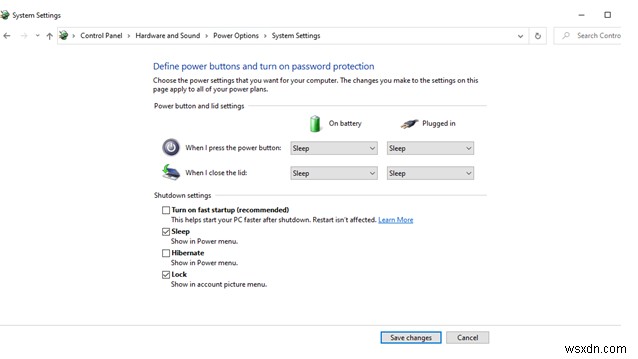
놀랍도록 빠른 시작이 Windows 10에서 폴더가 누락된 이유일 수 있습니다. 여러 사용자가 빠른 시작을 비활성화하여 Windows 10에서 폴더가 누락되지 않도록 할 수 있다고 보고했습니다. 빠른 시작을 끄려면 다음 단계를 따르십시오 –
- 제어판 열기
- 하드웨어 및 소리 선택 전원 옵션을 선택합니다.
- 전원 옵션 창이 열리면 전원 버튼 작동 설정을 클릭합니다.
- 이제 현재 사용할 수 없는 설정 변경 을 클릭하십시오. 종료 설정 을 찾을 때까지 아래로 스크롤합니다.
- 빠른 시작 켜기(권장)의 선택을 취소합니다.
- 변경 사항 저장을 클릭합니다.
5. 드라이브 수정
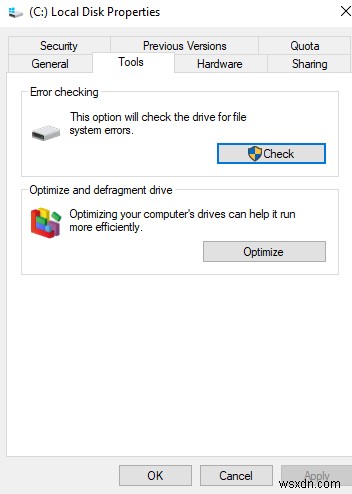
Windows 10에서 폴더가 사라지는 문제를 해결하지는 못하지만 이를 완전히 중지할 수 있는 또 다른 수정 사항이 있습니다. 하드 드라이브의 손상 여부를 스캔하기만 하면 됩니다. 그리고 이를 위해 –
- 이 PC로 이동 컴퓨터 아이콘으로 표시
- (C:) 로컬 디스크를 마우스 오른쪽 버튼으로 클릭
- 속성 선택
- (C:) 로컬 디스크 속성 창이 열리면 도구 를 클릭하십시오. 탭
- 오류 검사 에서 확인을 클릭하십시오
Windows 10에서 폴더가 보이지 않으면 이 방법으로 문제를 해결할 수 있습니다.
Windows 10 PC에서 폴더가 사라진 경우 수행할 작업에 대한 마지막 단어
중요한 문서, 이미지, 음악 파일, 동영상 등이 모두 포함된 폴더를 볼 수 없을 때 얼마나 고통스럽고 답답하고 두려운지 잘 알고 있습니다. 위의 수정 사항이 Windows 10 문제에서 폴더가 사라지는 문제를 해결할 수 있기를 간절히 바랍니다. 더 많은 콘텐츠를 보려면 Systweak 블로그를 계속 읽고 소셜 미디어(Facebook, Instagram, YouTube)에서 팔로우하세요.
